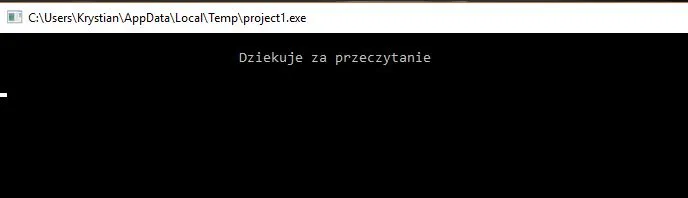Cześć!
Jest to pierwszy "odcinek" kursu który pomoże wkorczyć Ci w świat programowania.
Jako język programowania wybrałem Pascal- jest to język lekko archaiczny i obecnie nie jest stosowany zbyt często, lecz według mnie jest on idealny jako wstęp do programowania.
Lazarus IDE
Aby napisać program i móc go uruchomić potrzebujemy tłumacza kodu "ludzkiego" na kod maszynowy.
W przypadku Pascala jednym z lepszych to Lazarus IDE, darmowy open-sourcowy program dostępny na Windowsa, Linuxa i Maca.
Instalacja środowiska
Program pobrac można ze strony twórcy: https://www.lazarus-ide.org/index.php?page=downloads.
Wybieramy wersję którą chcemy (w moim przypadku Windows 64 bit) i pobieramy!
Po pobraniu wystarczy zainstalować oprogramowanie.
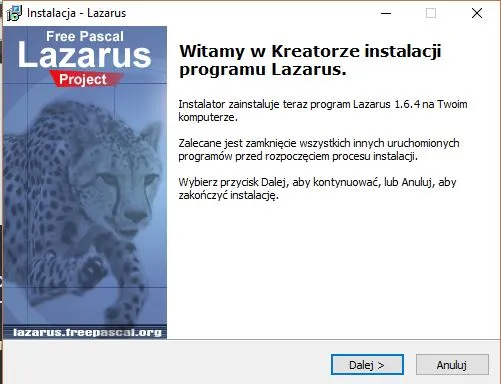
Pierwsze uruchomienie
Po instalacji programu należy go uruchomić oraz kliknąć Start IDE
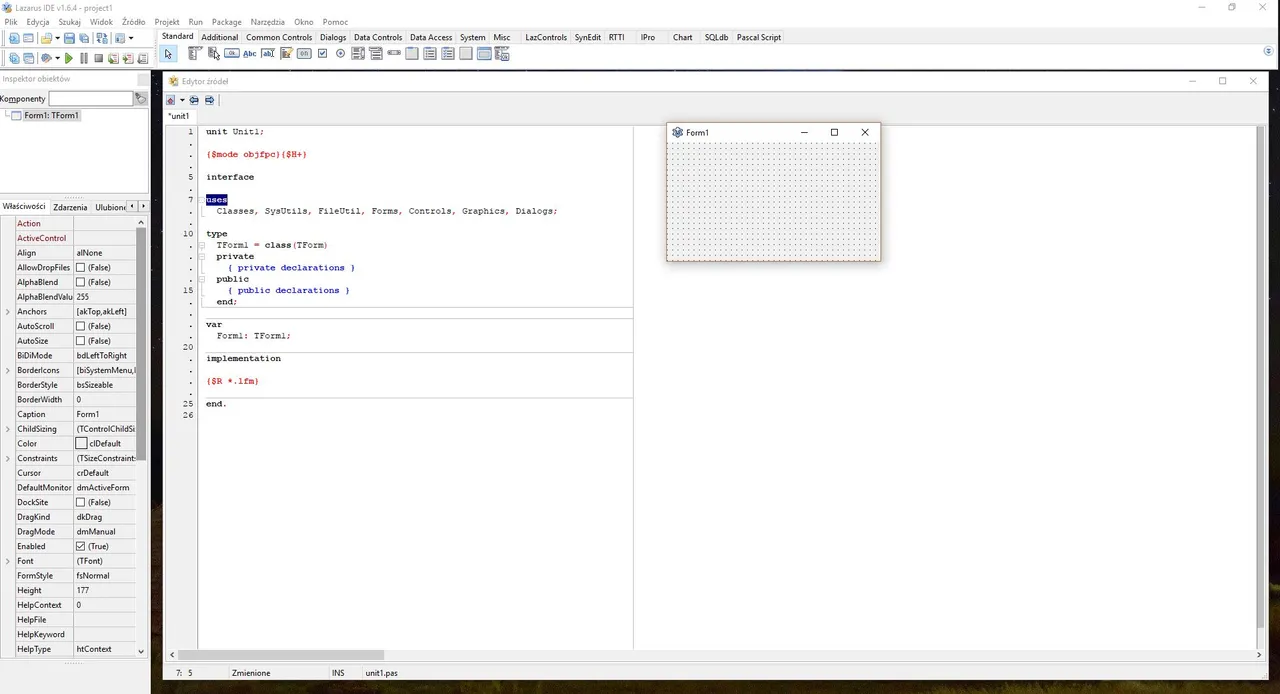
W celu zwiększenia komfortu naszej pracy polecam zamknąć okna z których nie będziemy korzystać, a są to okna podpisane
- Form1
- Inspektor obiektów
- Edytor Źródeł
Pierwszy program
Aby napisać program musimy otworzyć nowy projekt, tak więc klikamy Plik--->Nowy. W oknie które wyskoczy wybieramy z listy Simple program i zatwierdzamy wciskając Ok
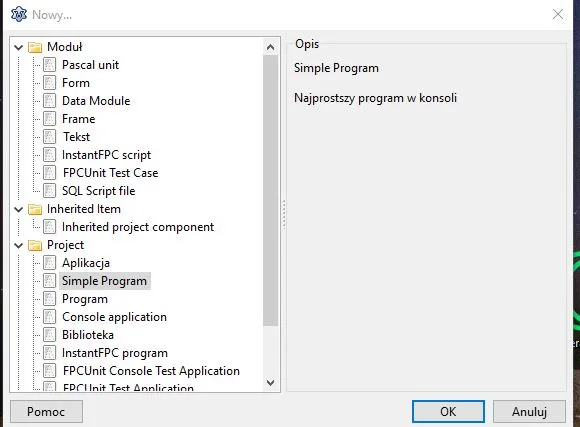
Po wszystkim ukaże nam się szablon naszego pierwszego programu
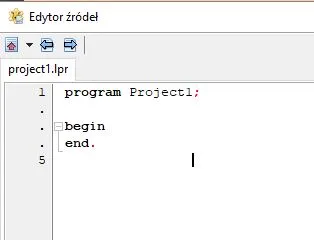
Widzimy tutaj 3 linijki kodu:
- program Project1;, jest to początek programu w którym określamy jego nazwę, zamiast Project1 możemy wpisać np. Pierwszy_Program
- begin, określa początek miejsca w którym zacznie się nasz program
- end., określa koniec naszego programu.
3 wyżej wymienione linijki zawsze muszą pojawić się w naszym programie, bez nich nie uda nam się go uruchomić
Witaj świecie
Przyjęło się że pierwszy program wypisuje na standardowym wyjściu (w naszym przypadku konsola na monitorze) tekst "Hello World" czyli w języku polskim "Witaj świecie".
Aby napisać taki program musimy poznać polecenia writeln oraz write.
Ich składnia jest następująca:
- writeln('Witaj Świecie');
- write('Witaj Świecie');
Czym różnią się oba polecenia? O tym będzie dalej, pokaże to w praktycę :)
Tak więc czas przejść do pisania programu! Wpiszmy pomiędzy linijkę begin a end. polecenie writeln('Witaj Świecie');
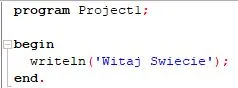
UWAGA! Pamiętaj aby kazde nasze polecenie zakończyć średnikiem!
Uruchomienie programu
Program możemy uruchomić na dwa sposoby
- Kliknijmy Run, następnie Kompiluj, następnie znowu klikamy Run i z listy wybieramy Run
- Skorzystajmy ze skrótów klawiaturowych, pierwsze wciśnijmy Ctr+F9 a nastepnie F9

Super! Program nam się uruchomił!
Zapewne wyświetliła Ci się konsola i po cwhili zamknęła.
Dlaczego? Ponieważ program po uruchomieniu wykonał się i po prostu się wyłączył nie dając nam czasu na sprawdzenie wyniku naszej pracy.
Aby temu zapobiec należy skorzystać z polecenia readln; któro wpisujemy przed poleceniem end.
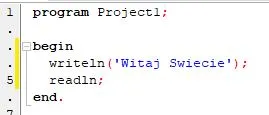
Co dokładnie robi polecenie readln opowiem w następnej częsci poradnika.
Po edycji programu możemy ponownie skompilować go i uruchomić, tak więc wciśnijmy Ctr+F9 i F9.
Wyświetli nam się teraz konsola w której zobaczymy nasz tekst!
write oraz writeln
Polecenie writeln po wypisaniu na ekran przechodzi do następnej linijki.
Przykład:
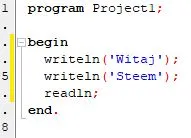
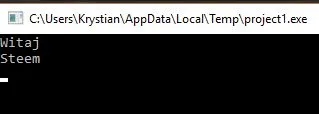
Czyli każde polecenie będzie wypisywane w osobnej linijce.
Write po wypisaniu tekstu na ekran nie przechodzi do nastepnej linijki.
Przykład:
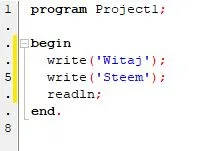
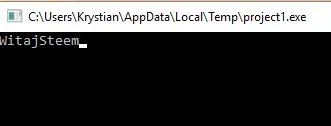
Czyli każde polecenie jest wypisywane w tej samej linijce.
Ćwiczenia
A teraz poćwicz, pobaw się i wyczekuj kolejnego postu o nauce programowania w Pascalu!!